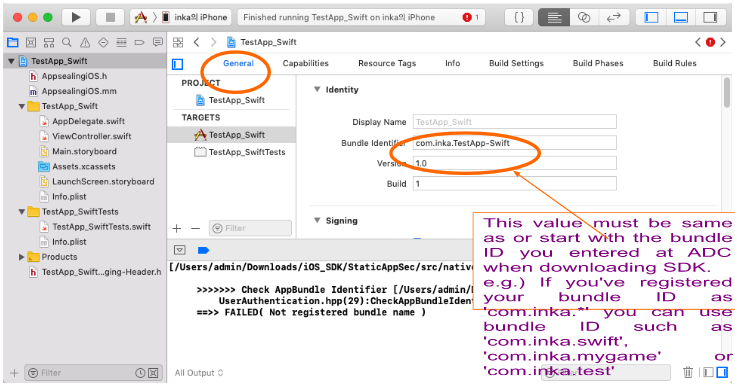파일 위치
AppSealingSDK zip 파일을 다운로드한 후, Xcode 프로젝트 폴더에 압축을 해제해야 합니다. 이 문서에서는 설명을 위해 ‘TestApp_Swift’라는 이름의 샘플 Xcode swift 프로젝트를 사용하며, 그 위치는 ”~/Documents/TestApp_Swift”입니다.
다운로드한 SDK 파일을 프로젝트 폴더로 이동
Section titled “다운로드한 SDK 파일을 프로젝트 폴더로 이동”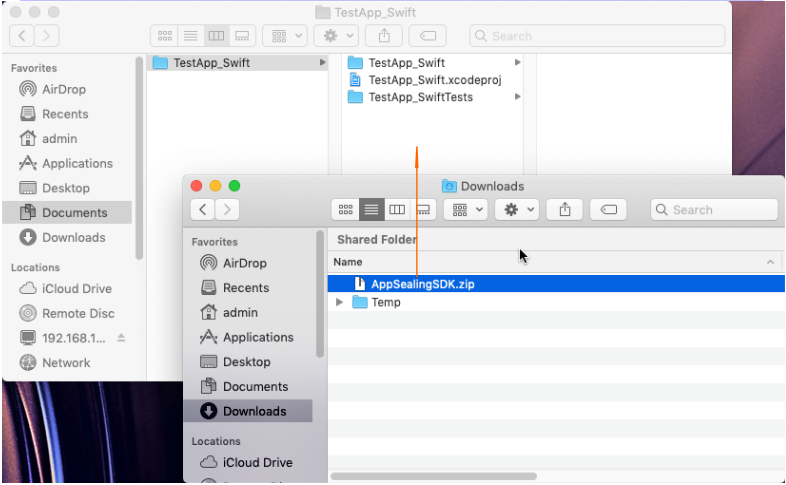
이동한 SDK 파일을 더블클릭하여 압축 해제
Section titled “이동한 SDK 파일을 더블클릭하여 압축 해제”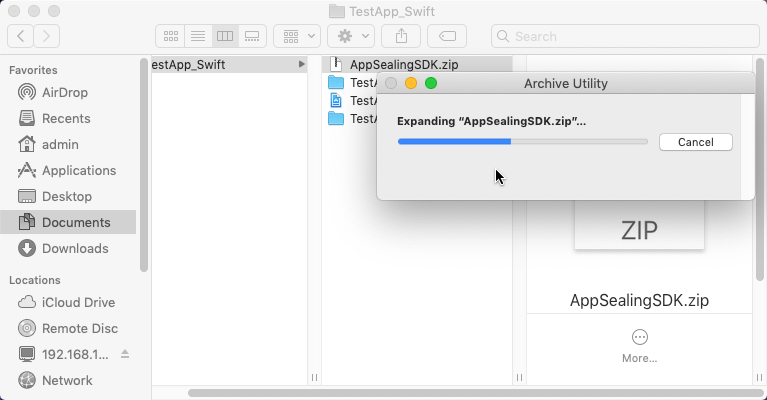
zip 파일의 압축을 해제한 후, 다음 구조와 같이 모든 파일이 생성되었는지 확인하세요.
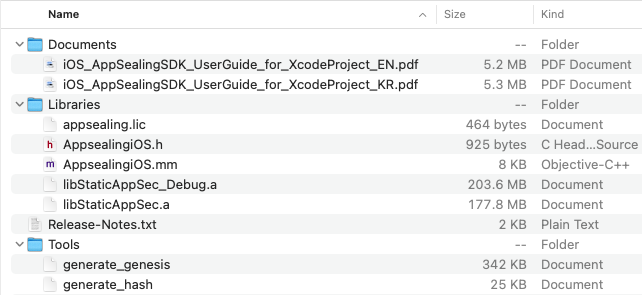
파일이 누락된 경우 SDK를 다시 다운로드하거나 zip 파일을 다시 압축 해제해보세요.
프로젝트의 Bundle ID를 SDK의 등록된 bundle ID와 비교
Section titled “프로젝트의 Bundle ID를 SDK의 등록된 bundle ID와 비교”SDK zip 파일의 압축을 해제한 후, bundle ID가 유효한지 확인해야 합니다. Xcode를 열고 왼쪽 패널에서 최상위 프로젝트를 선택한 다음 TARGETS 목록에서 프로젝트 이름(TestApp_Swift)을 선택합니다.
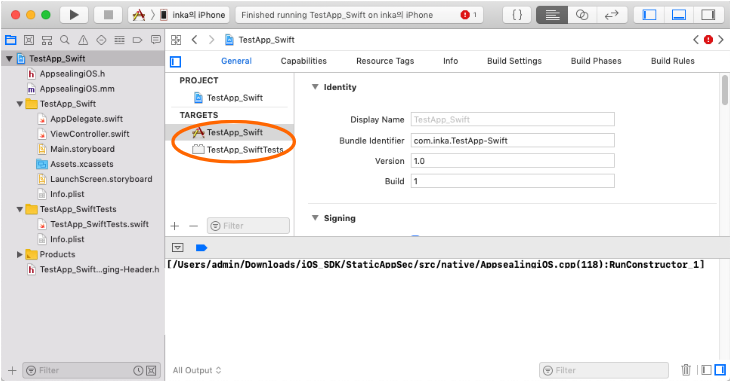
그런 다음 “General” 탭을 선택하고 bundle Id가 AppSealing Developer Center(ADC)에서 SDK를 다운로드할 때 입력한 값과 같거나 그 값으로 시작하는지 확인합니다.